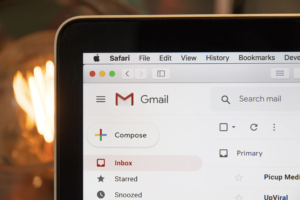- iPhone・iPad
- 更新日:2022年11月14日
iPhoneのリンゴループ対処法・直し方・修理料金まとめ

※当記事はPRを含みます。詳しくはこちら。
※カシモWiMAXは株式会社マーケットエンタープライズの関連会社、株式会社MEモバイルが運営しています。
この記事でわかること
今このページをご覧になっている方は、「リンゴマークが永遠にループする」「電源が切れない」「強制終了ができない」などの悩みをお持ちのことでしょう。
さっきまで使えていたiPhoneが、いきなりリンゴループしてしまった場合、どのように対処すればいいのでしょうか。
リンゴループが起こる原因と、その対処法などをまとめました。
目次
iPhoneリンゴループの発生原因とは?

リンゴループが起こる原因としては、以下の3つが考えられます。
- 強制終了を何回か繰り返してしまった
- iOSのアップデートに失敗してしまった
- 水没や衝撃などの外的要因で、中の基盤に異常が発生している
このように様々な原因が考えられますが、これら3つはすべてソフトウェアの故障につながっています。
例えば、iOSのアップデートに失敗することで、ソフトウェアを破損させてしまうとリンゴループになる場合があります。
ソフトウェアの破損を防ぐことでリンゴループを防ぐことができるので、まずはソフトウェアを引き起こしてしまう3つの原因を見ていきましょう。
強制終了を何回か繰り返してしまった
繰り返し強制終了を行うと、リンゴループが発生する場合があります。 強制終了はiPhone本体に負担をかけるので、必要以上に強制終了をするのは控えましょう。
iOSのアップデートに失敗してしまった
iOSをアップデートしている際に「WiFiが切れてしまった」「充電が切れてしまった」など、正常なアップデートができなかったときにリンゴループになる場合があります。
水没や衝撃などの外的要因で故障している
水没や衝撃などの外的要因でもリンゴループになる場合があります。 衝撃などでiPhoneのソフトウェアが破損してしまう場合があるからです。
|
公式サイト |
公式サイト |
|
公式サイト |
公式サイト |
iPhoneリンゴループ時の応急処置方法

リンゴループを引き起こす原因が分かったところで、次はリンゴループになってしまった時の対処法を紹介します。
リンゴループは自分で解決できる場合もあります。
ここでは、リンゴループが起きた時に一番最初に簡単に試せる対処方法について、ご紹介します。
SIMカードを抜いて再起動する
SIMカードの故障でリンゴループに陥ってしまうことがあります。
この場合、本体には問題がないためSIMカードを取り出した状態で再起動すると操作できるようになります。
SIMカードを抜いて入れ直し、再起動してみてください。
SIMカードの故障であればキャリアにSIM交換を依頼する必要があります。
セーフモードで起動してみる
セーフモードは、システムが壊れてしまった端末を修理するために使用するシステムモードです。 破損したプロセスがシステムの故障を引き起こすことがあり、これがリンゴループの原因にもなり得ます。
セーフモードはその破損したプロセスを除去するための、いわば「修理用」のモードです。 セーフモードで起動をすると、通常起動に必要な機能やアプリ以外は無効になります。
機種別のセーフモードにする方法は以下の通りです。 いずれも最初に電源を切ってから行いましょう。
iPhone 7以降の場合
- 音量の+ボタンを押しながら電源ボタンを押す
- Appleロゴが出てきたら音量のボリュームアップボタン(+)だけを押し続ける
- ホーム画面が表示された音量のボリュームアップボタン(+)ボタンを放す
iPhone 6・5シリーズの場合
- ホームボタンを押しながら電源ボタンを押す
- Appleロゴが出てきたらホームボタンだけを押し続ける
- ホーム画面が表示されたホームボタンを放す
ホーム画面が表示されたら完了です。
起動して特に問題がないようでしたら、電源を一度落としてもう一度電源を入れ直しましょう。そうすることでセーフモードから抜け出すことができます。
iPhoneにアプリを入れることも多いと思いますが、新しく入れたアプリと元々入れていたアプリ間の相性が悪いことが原因である場合があります。
そのため、セーフモードで起動した場合は、リンゴループ直前に入れたアプリを一旦削除してみてください。
iTunesに繋いでiOSをアップデートする
iTunesを使ってiOSのアップデートを行えば、復帰することがあります。
アップデート中に「WiFi環境から抜けてしまった」「充電がなくなってしまった」などの原因でアップデートが途中で強制終了したため、リンゴループに陥ってしまったケースが考えられます。
iTunesに繋いでiOSをアップデートすると正しくアップデートができるので、リンゴループから抜け出せる場合があります。
PCと接続して復元する
iPhoneをPCと接続して復元を行うことで、改善する場合があります。 手順は以下の通りです。
macOS Catalina 10.15を搭載した現行のMacOSの場合は「Finder」を開きます。 macOS Mojave10.14以前を搭載したMacまたはウィンドウパソコンの場合は、「iTunes」を開きます。
FinderもしくはiTunesからiPhoneにアクセスしましょう。 アクセスすると表示されるバックアップを復元」をクリックしてください。
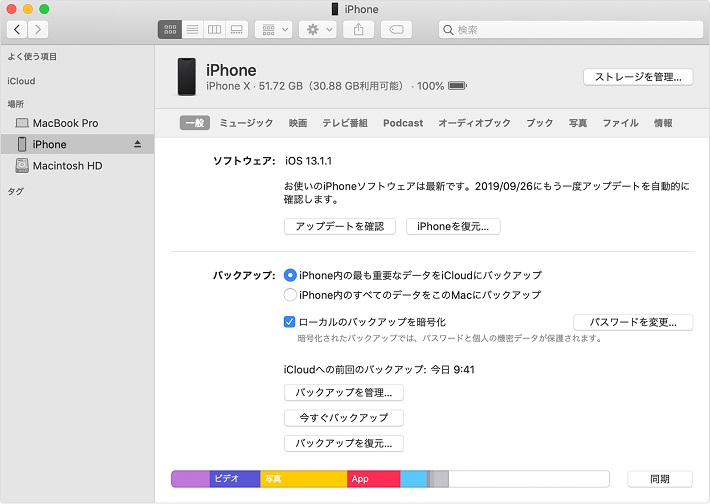
適切な日付を選択して[復元]をクリックして終わるまで待ちましょう。
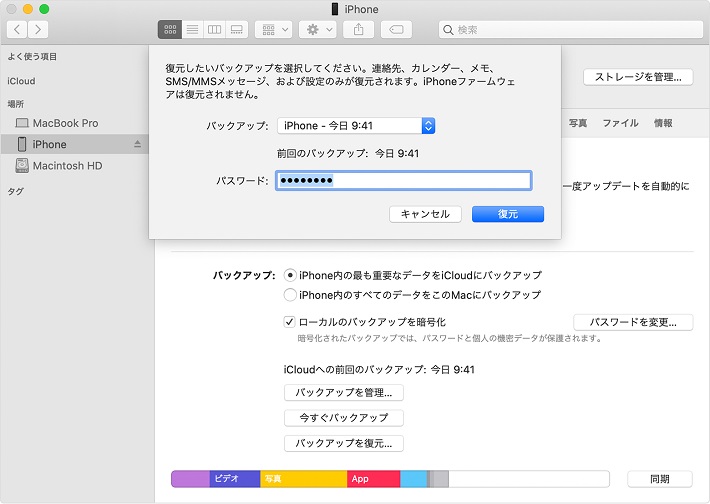 出典:Appleサポート
出典:Appleサポート
この方法は、iPhoneを一度初期化する方法です。 バックアップをとっていないとデータが消えてしまうので注意してください。
|
公式サイト |
公式サイト |
|
公式サイト |
公式サイト |
リンゴループ時の最終手段!「リカバリーモード」と「DFUモード」

ご紹介した4つの方法を試してもリンゴループが改善しない場合は、「リカバリーモード」と「DFUモード」を試してみましょう。 リカバリーモードとDFU モードとは、どちらもPCに繋いでiPhoneを初期化する方法です。
上記の応急処置の「PCと接続して復元する」とは違い、iPhone専用の特別なモードで主にiPhoneの復元や初期化に使います。 こちらの方法もiPhoneを初期化するのでバックアップを取っていなければデータが消えてしまいます。
リカバリーモードで初期化をする
リカバリーモードは、iPhoneに起きた不具合に対し、iPhone内のiOSを最新に更新することでトラブルを解決するものです。
iPhoneをリカバリーモードにする手順は以下の通りです。
- iTunesを起動する
- パソコンにiPhoneを接続する
- iPhoneの電源をオフにする
- 電源ボタンを3秒間押し続ける
- 2つのボタンを10秒間ほど押し続ける iPhone 6s以前、またはiPad、iPod touchの場合→電源ボタンとホームボタン iPhone 7以降の場合→ボリュームダウンキー + ボタンと電源ボタン
- 電源ボタンだけを離す。ホームボタン(ボリュームダウンキー)はそのまま押し続ける
DFUモードで初期化をする
リカバリーモードで直らなかった場合は、これからご紹介する「DFUモード」での初期化を試みてください。
リカバリーモードはiPhone内部の起動プログラムからiTunesと接続するのに対して、DFUモードはiPhone内のiOSの起動プログラムを使用せず、強制的にiTunesにiPhoneを接続させる方法です。
- iTunesを起動する
- パソコンにiPhoneを接続する
- iPhoneの電源をオフにする
- 電源ボタンを3秒間押し続ける
- 2つのボタンを10秒間ほど押し続ける iPhone 6s以前、またはiPad、iPod touchの場合→電源ボタンとホームボタン iPhone 7以降の場合→ボリュームダウンキー + ボタンと電源ボタン
- 電源ボタンだけを離す。ホームボタン(ボリュームダウンキー)はそのまま押し続ける
※リカバリーモードはApple社が推奨している方法なのに対し、DFUモードに関しては非公式の方法です。行う際は自己責任でお願いします。
|
公式サイト |
公式サイト |
|
公式サイト |
公式サイト |
リンゴループが直らないなら修理しよう

ここまで、リンゴループが起きてしまった時の対処法を紹介してきましたが、上記の方法を試しても直らない場合があります。
何を試しても直らない場合は、修理に出しましょう。 iPhone修理にはiPhone修理の専門店に依頼する方法と、Appleの正規サービスプロバイダに依頼する方法があります。
iPhone修理専門店に依頼する
非正規のiPhone修理の専門店に依頼することで、正規店より安価に修理できる場合が多いのでおすすめです。
ここでは、最短即日修理が可能で、かつ修理費が比較的安いおすすめの修理業者をご紹介します。
iCrackedがおすすめ
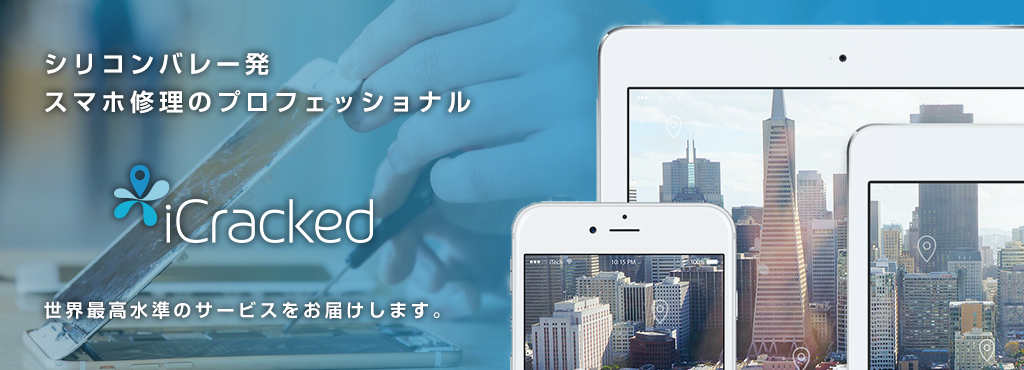 出典:iCracked
出典:iCracked
iCracked(アイクラックト)の「iTechサポート」では「スマホが動かない」「再起動を繰り返す」などのトラブル全般についても要因を探り解決をサポートしてくれます。 もちろんリンゴループのような原因が特定しずらい場合でも対応可能してくれます。
サポート料金1回3,300円(税込)(時間目安:約30分)で、経験豊富な技術者が相談を引き受けてくれます。
また、iCracked Storeでは対面カウンターで修理・対応を行っており、お客様はその全行程を目の前で見ることができるので、プライバシーの詰まった端末を預けることに抵抗がある方におすすめです。
iCracked Storeへ予約をしてから来店すれば即日修理が可能なので、通常待ち時間ゼロで案内される点も魅力です。
アイサポがおすすめ
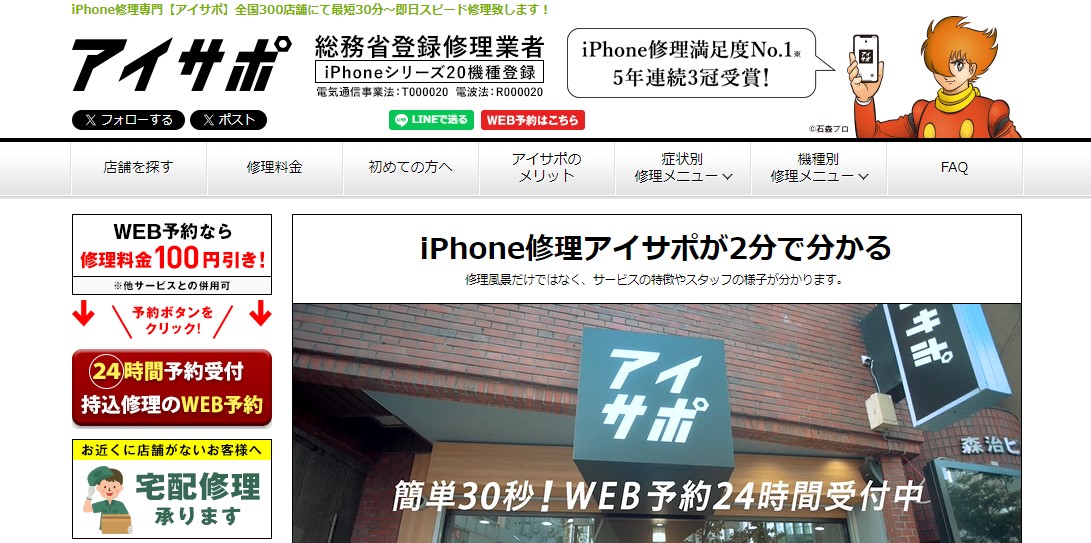 出典:アイサポ
出典:アイサポ
「とにかくすぐ安く修理をしたい」「今すぐにみてほしい」という方には、アイサポがおすすめです。
修理は即日で可能。持ち込みであれば10〜30分と、とにかく素早いのがポイントです。
今まで修理してきたiPhoneの台数は50万台を優に超え、長年経験を積んだプロが修理を行っており、その技術力の高さにも定評があります。
リンゴループを少しでも早く直したい方はアイサポに相談してみてはいかがでしょうか。
Apple正規サービスプロバイダに依頼する
iPhoneの製造・販売を行うAppleStoreはもちろん、ヨドバシカメラやカメラのキタムラなどにもAppleの正規サービスプロバイダがあります。
正規サービスプロバイダは本体交換という方法をとっています。iPhoneの保証期間は通常1年間で、Apple Care+に加入すれば2年間です。
無償交換の対象は外的損傷がないことが条件となります。AppleCare+に加入の場合は、iPhone 5以降の機種は一律11,800円で交換できます。
加入していない場合機種によって値段が変わるので、こちらをご確認ください。
対処方法でも直らない場合や修理代がもったいないと感じる方は、買い替えを視野に入れてもいいかもしれません。
iPhoneを買い換えるべきか悩んでいる方は、iPhoneに安く機種変更する方法や買い替えタイミングを解説した記事を参考にしてください。
|
公式サイト |
公式サイト |
|
公式サイト |
公式サイト |
iPhoneリンゴループになる前にバックアップしておこう

今回のリンゴループのトラブルはもちろんのこと、いつ見舞われるかわからないiPhoneのトラブルのために、日頃からバックアップをしておくことがおすすめです。
特にリンゴループの場合は、本体がそもそも起動せず、後からバックアップを取ることができません。
そういった場合は、データを取り出さない限り、新しいiPhoneで元のデータを復旧させることも不可能です。バックアップをとることは難しいことではありません。
iPhone本体を電源及びWiFiにつないだ状態にしておけば、iCloudなどでバックアップもでき、iTunesに接続しておくだけでバックアップを作成できちゃいます。
いずれもとても簡単にできますので、大切なデータを守るためにもぜひ、普段からやっておくことをおすすめします。
|
公式サイト |
公式サイト |
|
公式サイト |
公式サイト |
iPhoneリンゴループになる前にスマホ保険に入っておこう
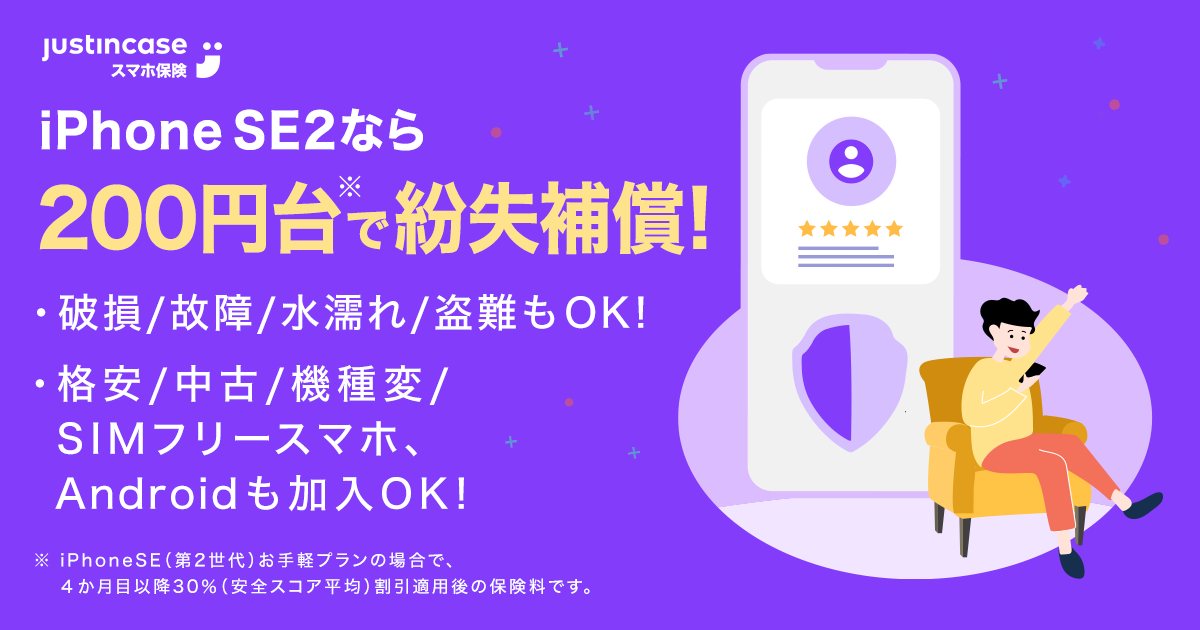
リンゴループを解決できても、次いつなるかわかりません。また、リンゴループ以外にも故障するケースは考えられます。
万が一故障した時のためにスマホ保険に加入しておくことをおすすめします。
スマホ保険はiPhoneにかけられる保険で、画面割れや故障、水濡れしたときの修理代や、盗難紛失を補償してくれます。
スマホ保険に加入しておくことで、高額な修理費用を抑えることができます。スマホ保険に加入するメリットは以下の通りです。
- 紛失・盗難も保障
- 中古スマホや格安SIMのスマホも対象
- 月額355円~加入可能
- 保険料が30%前後割引されることも
- ほとんどの修理代が無料に
- アプリから90秒で保険加入・保険金申請が可能
いかがでしょうか?
スマホ保険に加入しておくことで、iPhoneが故障した際に安心して修理を依頼することができます。
また、紛失や盗難にも対応可能など、故障以外の理由に対応してくれるのもおすすめする理由の一つです。
|
公式サイト |
公式サイト |
|
公式サイト |
公式サイト |
まとめ
いかがでしたでしょうか。今回はリンゴループの原因や対処法について解説しました。
トラブルに関してはいつ起こるかもわかりません。加えて、iPhoneの修理には結構なお金がかかってしまうものです。
そんな時のために、スマホ補償に入っておくことをおすすめします。スマホ補償については、こちらの記事をぜひ参考にしてください。
トラブルの際も安く・早くiPhoneを修理するためにも、バックアップやスマホ補償で備えておきましょう
 谷口稜 ― ライター
谷口稜 ― ライター
関連キーワード

 おすすめポケット型WiFi比較
おすすめポケット型WiFi比較